版本 2.7.8 2025-09-17
• 修复了在导入某些 MusicXML 文件时可能导致应用闪退的问题,提升使用稳定性。
• 将 “最近录音”、“录音存档” 和 “最近删除” 这三个文件夹从标签页移动到了主页:
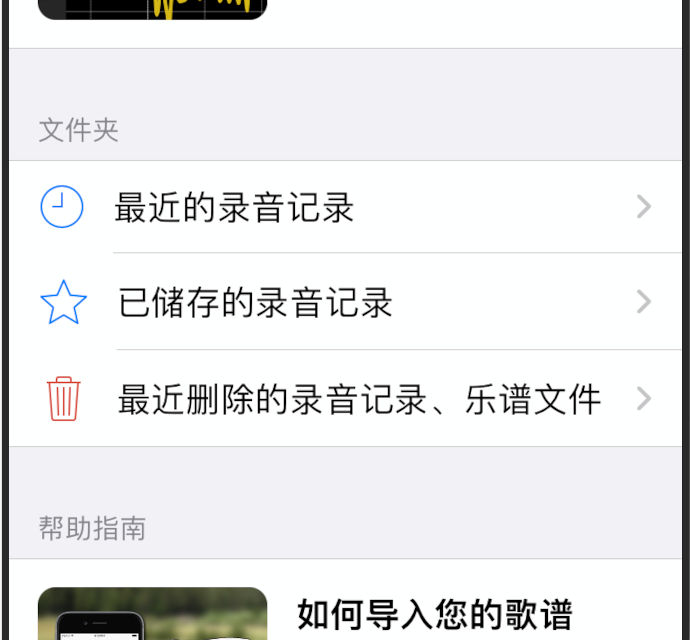
• 新增长按菜单:在 “最近录音”、“录音存档”、“最近删除” 及 “我的歌谱” 文件夹中,长按任一文件,或在搭载 Apple Silicon 的 Mac 上右键点击,即可呼出操作菜单,执行各项指令。
• 修复了在导入某些 MusicXML 文件时可能导致应用闪退的问题,提升使用稳定性。
• 将 “最近录音”、“录音存档” 和 “最近删除” 这三个文件夹从标签页移动到了主页:
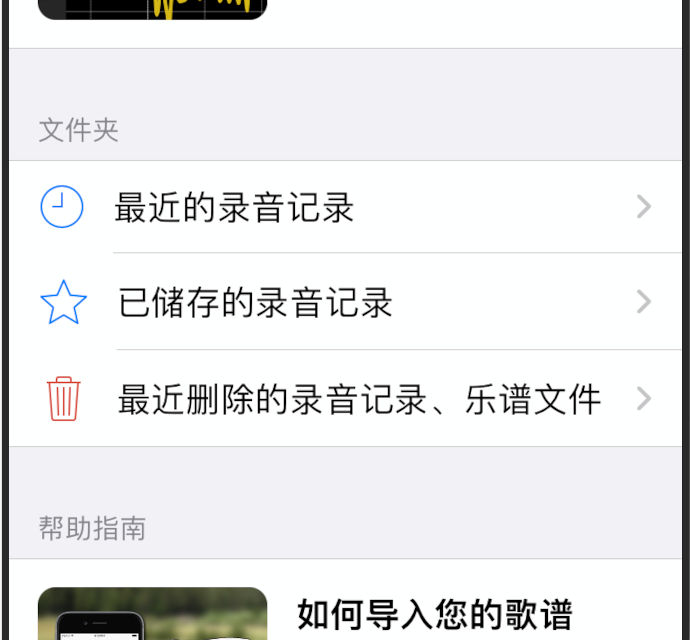
• 修复在 iOS 18 和 iPadOS 18 上某些配置下录音时,音乐和歌声不同步的问题。
• 修正了从 MuseScore 4 导出的 MusicXML 乐谱兼容问题。请注意在导出 MusicXML 乐谱文件时,仍需选择 “所有布局 (All layout)” 的选项。
• 对于 “首调唱名法” 或 “可移动的Do” 的 “音阶名称” 标示方式,添加 “主音位置(Key)” 的设置,适用于没有导入并使用乐谱,因而没有 “调号” 可供参考的情况下。要调用这项功能,只需长按音调图两侧的 “音阶标示条”,就可弹出选单:
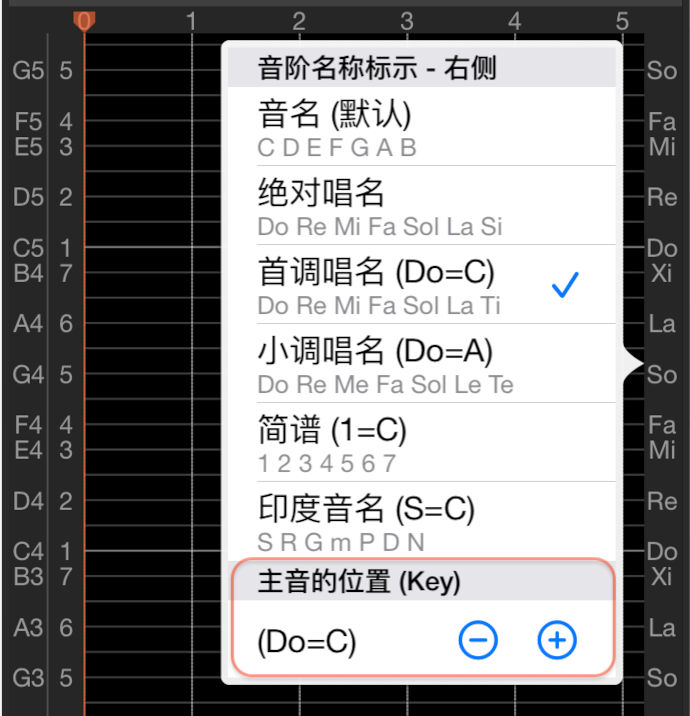
• 更新提供广告服务的模块,最低系统需求提高到 iOS 12。
• 添加键盘快捷键:播放<空格键>、录音<R>、跳到开头<Z>,适用于搭载 Apple 芯片的 Mac 电脑,以及连接了物理键盘的 iPad 和 iPhone。
• 添加 导入文件 的功能,可导入 Singscope 录音文件 和 MusicXML 乐谱文件。
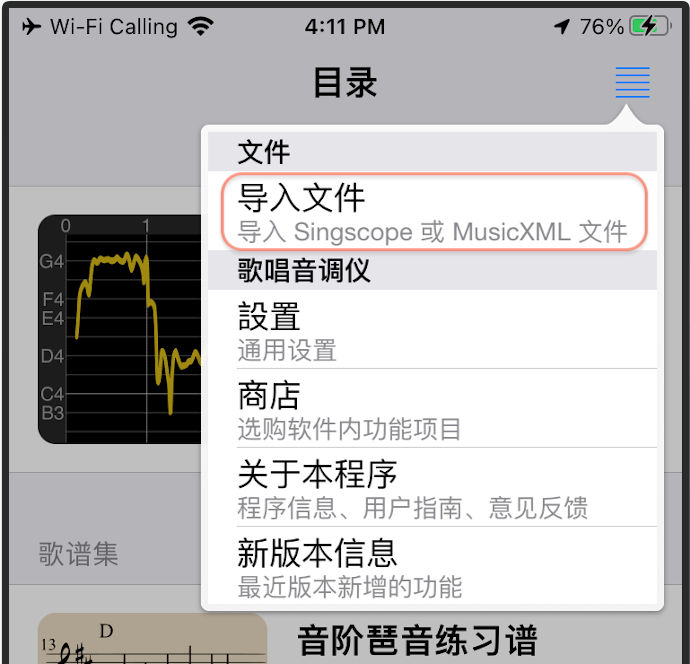
• 更新底层的音频模块,使其更好地兼容最新的 iOS 和 iPadOS 版本。
• 修正了 app 在搭载 Apple 芯片的 Mac 电脑上运行时,用户界面大小的问题。
• 修正了 app 在 iPadOS 16 “台前调度” 模式下调整到某些窗口大小时,波形图和乐谱的显示配置问题。
• 将提供广告服务的底层模块更新到最新版本,最低系统需求提高到 iOS 11。
• 对于 MusicXML,修正了 6/4 拍号乐谱的播放问题。
• 对于 MusicXML,修正了 3/2 拍号乐谱的播放问题,也修正了带有三个或更多结尾反复记号的乐谱播放问题。
• 对于用户界面,将控制面板依照功能分开为 曲线图设置面板 和 混音控制面板。下图是曲线图设置面板:
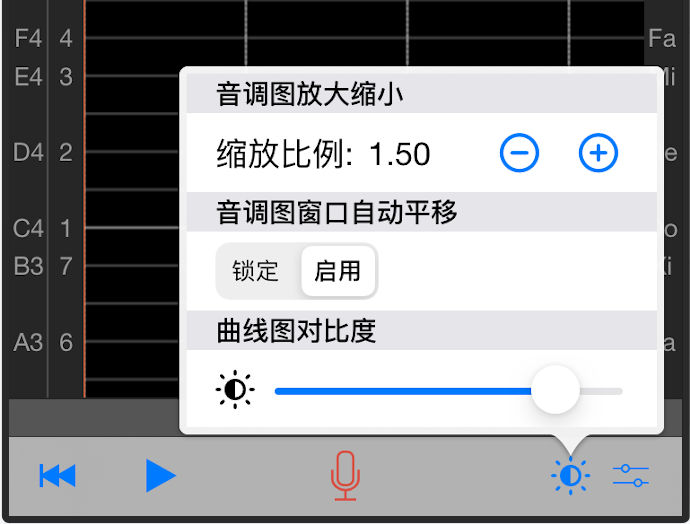
混音控制面板则请参考下一段的图示。
• 新增混响 (Reverb) 效果器到歌声播放设备中。您可以使用混音控制面板内的混响滑块来调整播放歌声的干湿比例。您也可以通过点击混响设置按键来切换混响类型,如下图所示:
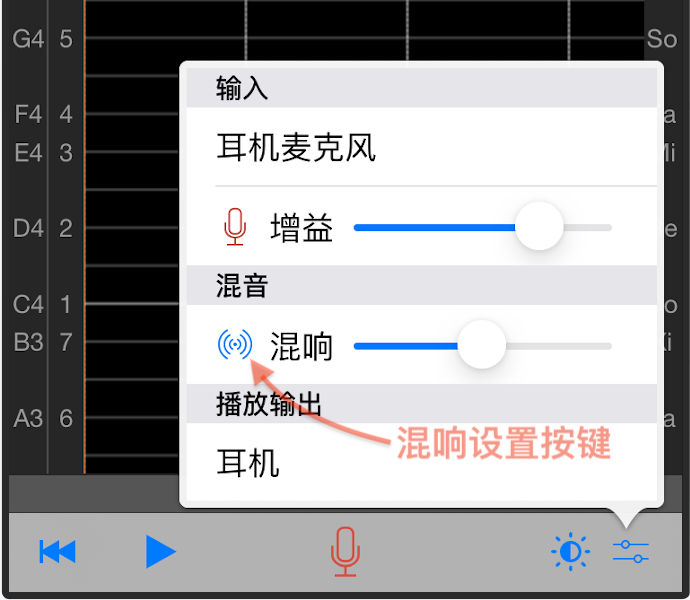
请注意这里的混响效果仅会在播放歌声时使用,并不会改变您原始录制的歌声数据。如果您不需要混响效果,可将混响滑块往左滑到底即可。如果要从混音控制面板中完全移除混响滑块,可到本 App 的设置页面,选择 “混响 (Reverb)” 项目,然后勾选 “关闭”。
• 对于音调曲线图,在曲线图设置控制面板中添加 “放大” 和 “缩小” 的按钮。
• 将 App 内功能包的名称改为 “乐谱功能包”,并将功能包内所附的,可用于暖嗓和发声练习的乐谱集命名为《音阶琶音练习谱》。
• 修正了在使用不含歌词的 MusicXML 乐谱时的一个问题。原本在音调图上,仅有在乐谱中带有歌词文字的音符才会标示蓝色音阶提示线。修正后,对于完全不含歌词的乐谱,所有音符都会标示蓝色音阶提示线。
• 更新了录音和乐谱文件列表项目的 “轻扫菜单” 功能,适用于 iOS 11 及更高版本。更新后当您在 最近录音 选项卡中查看录音项目列表时,您可将某个项目缓慢向右拖移,就会显示 储存 和 共享 的选项。如果是在 录音存档 选项卡 或是 我的歌谱集 文件夹,同样的操作则仅会显示 共享 的选项。
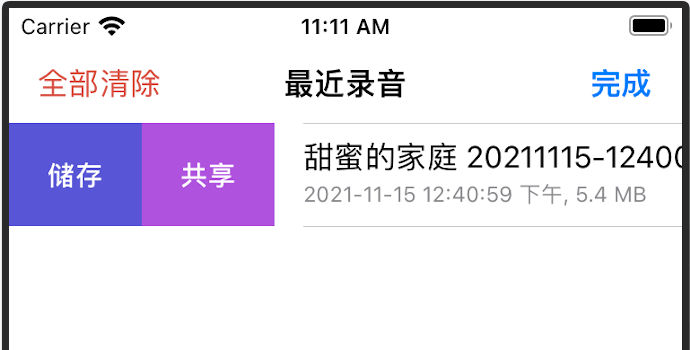
如果您将某个项目缓慢向左拖移,则会显示 更名 和 删除 的选项。
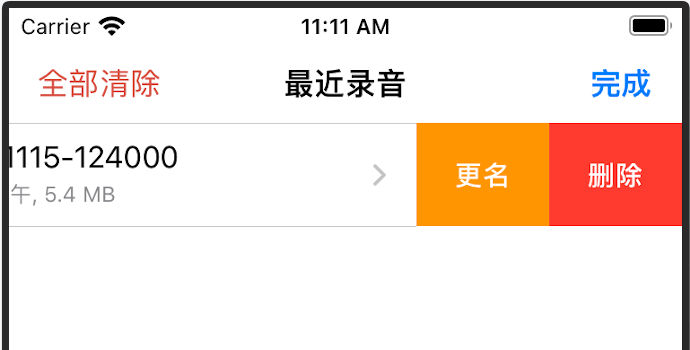
如果是在 最近删除 选项卡,您可将某个项目缓慢向右拖移,就会显示 恢复 的选项。
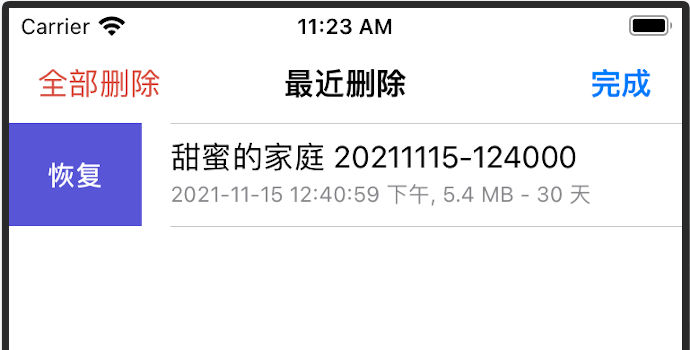
• 修复了在 iOS 15 下执行时,有关 “App 跟踪透明度” 的一个兼容性问题。
• 更正了在使用含多个速度标记的 MusicXML 乐谱时,播放速度错误的问题。
• 对于在 “设置” 内的 “存储空间配额”,当所有尚未储存的 “最近录音” 占用空间超过了所设置的配额时,较早之前的 “最近录音” 不再会被立即删除,而是移到 “最近删除” 选项卡内,在 30 天内还可以 “恢复”。
• 保存最近一次 MusicXML 乐谱 的节拍速度、调子、歌曲段落的设置。当您打开 MusicXML 乐谱,使用 App 内建的 调整节拍速度、升降Key、或 编排歌曲段落 的功能,新的设置将会被保留。
• 修正了在 MusicXML 乐谱中一些特殊和弦的播放问题。
• 修正了在显示某些 MusicXML 乐谱 时所遇到的歌词字体大小和其他的一些问题。
• 支持 “App 跟踪透明度”,改进您的隐私控制,适用于 iOS 14 及更高版本。现在我们在收集用于跟踪您的设备的数据之前,将先征得您的许可。请注意这些数据将仅用于改善在 app 内投放给您的个性化广告体验。如果您购买了我们任何 in-app 商品,我们就不投放广告,也就不再出于广告目的收集您的任何数据。
• 增加音调图在录音和播放时的刷新率,让滚动更为流畅,适用于 iOS 11 及更高版本。
• 对于《暖嗓 和 发声练习》练习谱所提供 导入 MusicXML 乐谱 的功能,修正了一些错误,改进了对更多种 MusicXML 乐谱的兼容。
• 在《暖嗓 和 发声练习》功能包内再添加一组练习谱,包含多种调式的 中国五声音阶、日本五声音阶 和 蓝调音阶 等。此外练习谱的目录也改用中文标题。
• 改进在 “音调图左右两侧” 标示 “音阶名称” 的方式:
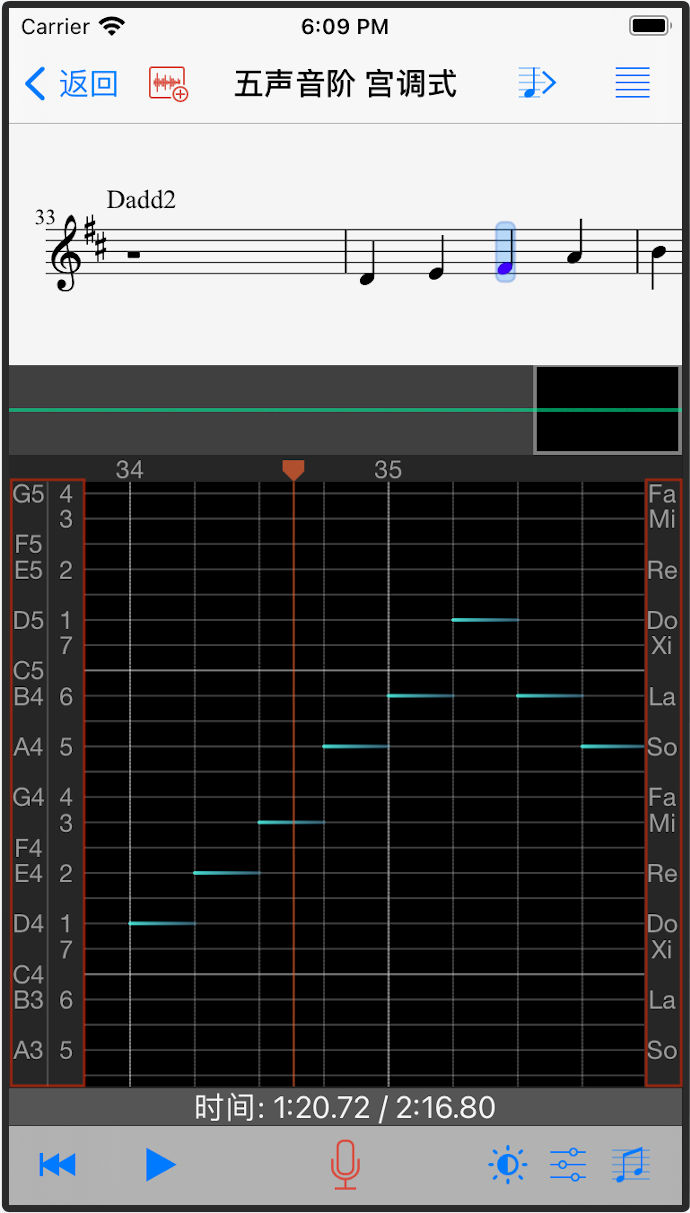
左右两侧的 “音阶名称标示方式” 可分别设置,只需长按 “音阶标示条”(就是上图中红框所圈出的范围),就可弹出菜单:
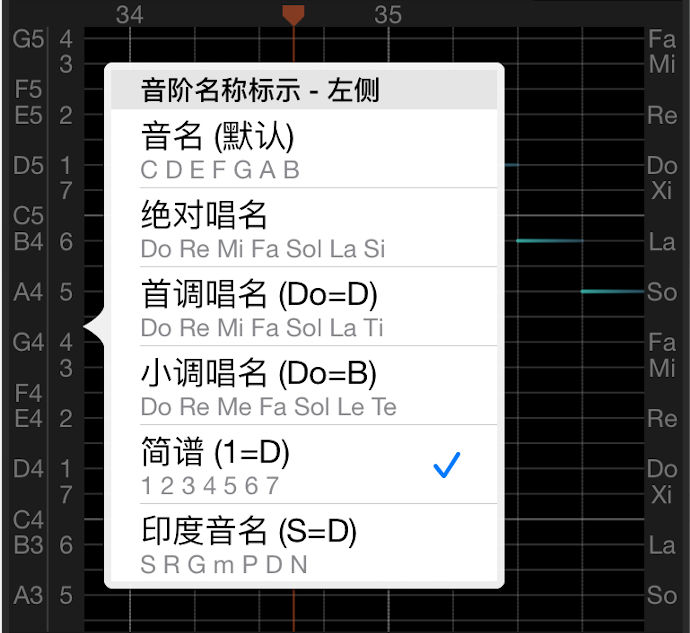
*请注意目前 App 内所支持的六种 “音阶名称” 标示方式中,后四种是属于 “首调唱名法” 或 “可移动的 Do” 的方式,其中 Do 的位置是由乐谱的 “调号” 决定,例如上图中乐谱的 “调号” 是 D 大调,所以 Do 或 1 就会标在 D 音阶上。在 App 内乐谱的 “调号” 是可以通过 “升Key、降Key (转换音乐调性)” 功能来修改的。如果不使用乐谱,首调的位置就会固定在 C 大调。
• 添加 音调图窗口自动平移设置 的快速访问方式,可在 锁定 和 启用 之间快速切换:
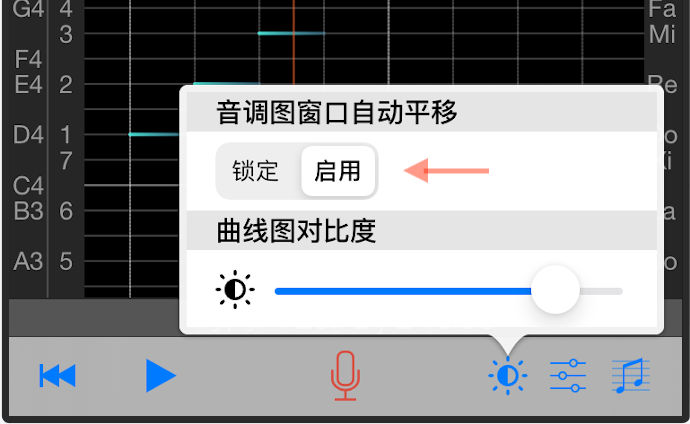
*切换到 锁定 可以避免 “音调图窗口” 在歌唱录音或播放过程中在垂直方向上的自动平移。
• 对于《暖嗓 和 发声练习》练习谱所提供的 选择音乐段落 功能,以及对于带有排练记号的 MusicXML 所提供的 编排歌曲段落 功能,都添加了 全部清除 的按键,可用于快速清除自定义的播放顺序并恢复到原本依照乐谱所指定的顺序。关于 选择音乐段落 和 编排歌曲段落 的详细内容,请参考版本 2.4 的说明:
• 更改音频播放模式,支持 iOS 14 的 AirPods 自动切换功能。更新后在 App 内使用 “播放功能” 时,您已连接的 AirPods 就能够自动切换到此设备了。请注意目前 “录音功能” 还不能触发 AirPods 自动切换,仅有 “播放功能” 可以。
• 在 App 内打开 “控制中心” 不再会中断录音或播放的进行。
• 修正了另一个可能会导致播放乐谱时无法同步的问题。
• 在 暖嗓 和 歌唱练习 功能包内再添加一个练习谱。
• 修正了一个可能会导致播放乐谱时无法同步或提前停止的问题。
• 更新了一部分 App 底层的程序库,改善程序的性能。程序的最低系统需求提高到
• 在 最近录音 选项卡内,新增 全部清除 的按键。清除后的录音文件会暂时存放到 最近删除 的选项卡内,在还没有被永久移除之前还可以 恢复。
• 在 暖嗓 和 歌唱练习 功能包内新增一组练习谱。新增的乐谱包含 小调 和其他更多的暖嗓练习。
• 增加支持蓝牙耳机,适用于 iOS 10 及更高版本。请注意由于蓝牙耳机麦克风音频分辨率的限制,当您使用蓝牙耳机的时候,App 仍然是用 iPhone/iPad 内建的麦克风来收音。蓝牙耳机只用于音频播放。
• 增加显示 “歌唱音调仪” 所使用的麦克风和播放设备的信息。在原本 “歌唱音调仪” 所提供,不含歌谱辅助功能的版本,这些信息会显示在 “滑块面板” 上。下面是连接了有线耳机麦克风后所显示的信息:
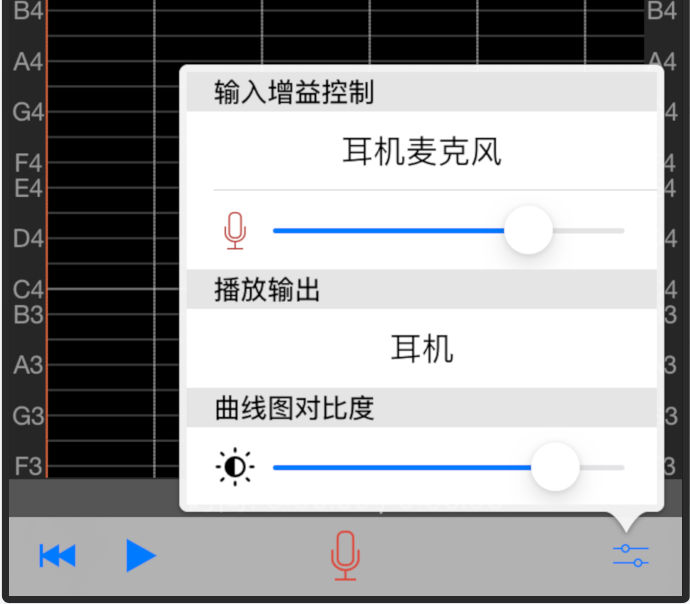
如果音频输入设备支持 “自动增益控制”,麦克风的 “输入增益” 不能手动调整,在面板上就不会显示 “输入增益控制” 的滑块。下面是连接了蓝牙耳机后所显示的信息:
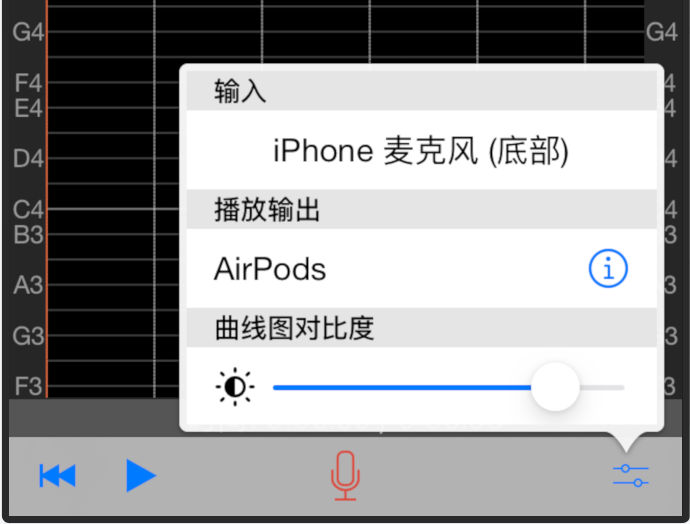
如果您使用的是含歌谱辅助功能的 “功能包”,而且在 “音调仪” 中开启一个乐谱项目,“输入输出” 的信息就会显示在 “混音控制面板” 上,如下图所示:
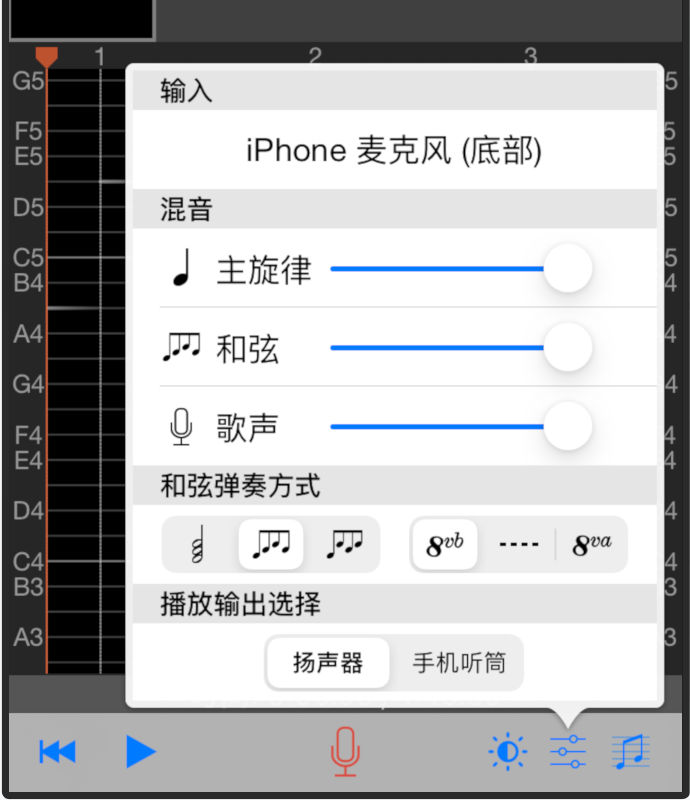
连接了蓝牙耳机后所显示的信息如下:
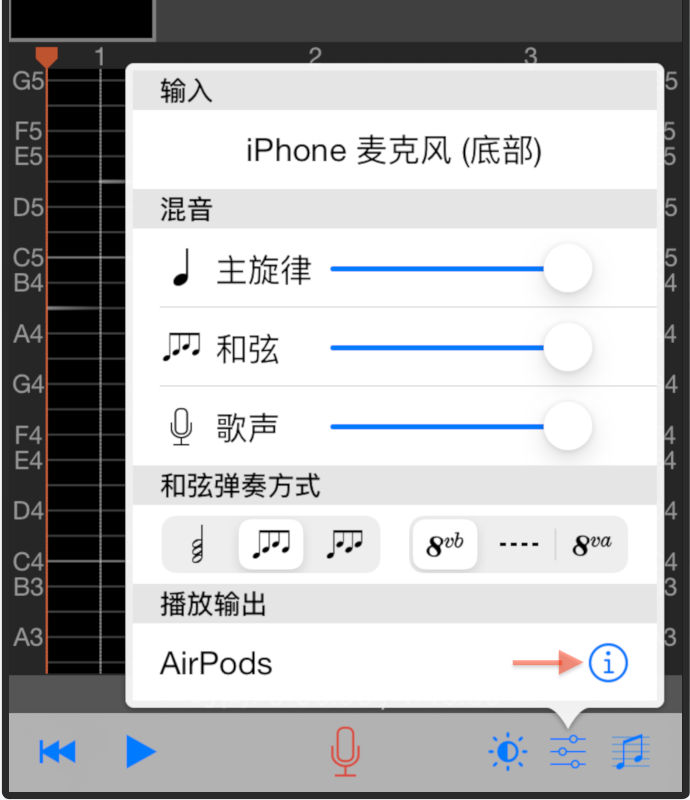
蓝牙耳机会有较长的延迟时间,可能会造成 “录音音频” 和 “乐器伴奏音” 之间不同步的情况。在 app 内我们新增了 “延迟补偿” 的功能,让不同的音频通道可以同步。这个补偿机制所用的 “延迟时间” 是来自于操作系统所取得的蓝牙设备信息,不过 “延迟时间” 的信息并不一定都是准确的,不同厂牌和型号的蓝牙耳机可能会有不同程度的误差。要查看和调整 “延迟补偿时间” 的设置,可在 “混音控制面板” 上点按蓝牙设备名称右侧的 ⓘ 键,叫出蓝牙设备页面如下:
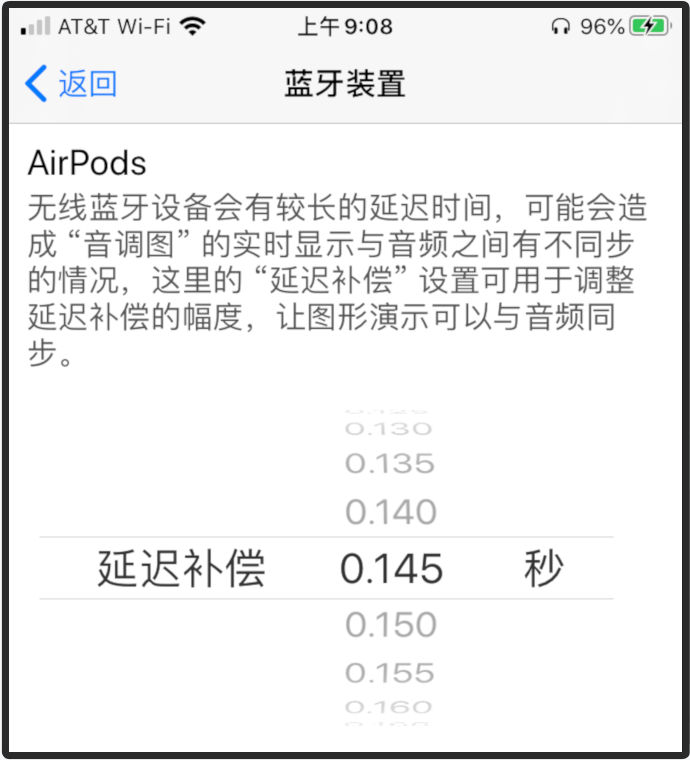
请注意不同厂牌型号的蓝牙耳机会有不同的延迟时间。如果您在使用蓝牙耳机时发现有明显不同步的情况,可通过调整 “延迟补偿” 的设置*来改善。
*要找出准确的 “延迟补偿” 时间需要一些技巧。如果您知道 iPhone/iPad 上麦克风的确切位置,可按照以下步骤进行校准:(1)连接蓝牙耳机,并打开一个乐谱;(2)将蓝牙耳机一边的声音出口对准 iPhone/iPad 的麦克风,使其尽可能的靠近麦克风的开孔;(3)按录音键开始录音,并确保麦克风可以收录到从耳机口所播放的乐器声音;(4)按录音键停止录音,再按倒回键跳回到录音的开头;(5)从波形图上查看录音音频开始的时间:可将波形图上的窗口拖动到音频信号开始的位置,这时确切时间就会显示在音调图下方的状态栏上。理想的开始时间应该介于 0.07 到 0.09 秒之间,因为这是在使用内建或有线设备时,从 “麦克风” 到 “扬声器/耳机” 之间典型的的延迟时间。可试着调整 “延迟补偿”,使得补偿后 “音频信号” 开始的时间接近 0.08 秒左右,这样就完成校准了。
• 修正了在使用 MusicXML 乐谱的情况下,音乐的时间总长度超过了 App 内所设置的 最大收音时间长度 时所造成的闪退问题。请注意,在使用 MusicXML 乐谱时,收音时间长度并不会受到该项设置的限制。
• 支持 iOS 13 深色模式。
• 修正了将 播放输出选择 切换到 手机听筒 后可能会遇到的问题。
• 修正了在 “小调唱名” (Do-Based Minor Movable-Do Solfège) 模式中,“音阶名称” 标示位置的错误。
• 在 “音调曲线图右边” 标示 “音阶名称” 的选项中,新增 “小调唱名” (Do-Based Minor Movable-Do Solfège):
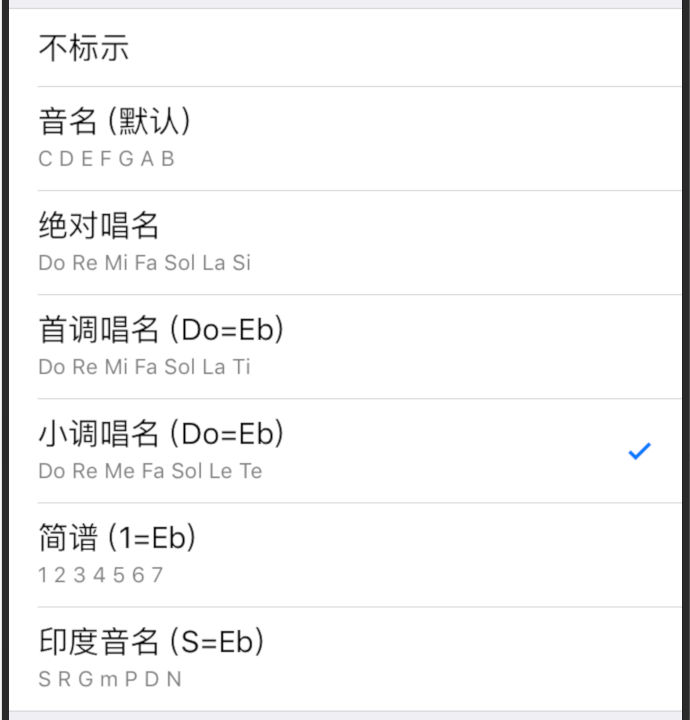
“小调唱名” 的 “音阶名称” 标示,涵盖了三种小调音阶,包括 “自然小调” (Do Re Me Fa Sol Le Te Do), “和声小调” (Do Re Me Fa Sol Le Ti Do),和 “旋律小调” (Do Re Me Fa Sol La Ti Do Te Le Sol Fa Me Re Do)。
以上 “音阶名称” 的标示方式可以通过 App 中的 “设置” 去变更。
*要在 App 中要使用这项设置时,可轻触右上角的 “菜单” 图标,然后在弹出的菜单上点击 “设置” 项目。在 “设置” 页面上可以找到 “音阶名称标示” 的项目。
• 在 “功能包” 所支持 “导入 MusicXML 歌谱” 的功能,增加对更多种 MusicXML 歌谱的兼容。
• 改进了在歌唱录音或播放过程中音高曲线图窗口的自动平移方式,防止音高曲线图窗口因为环境噪声或音调检测误差而造成的跳跃现象。
• 在 “设置” 中添加了一个选项,可用于锁定音高曲线图窗口,避免它在歌唱录音或播放过程中在垂直方向上的自动平移。
• 对于 “功能包” 所支持 “导入 MusicXML 歌谱” 的功能,我们新增了 “编排歌曲段落”。这项功能适用于带有排练记号将歌曲分段的 MusicXML 歌谱。常用的歌曲段落包括 Intro (前奏)、Verse (主歌)、Chorus (副歌)、Bridge (桥段) 等。您可以利用这些段落名称来编排各个段落的演唱顺序和重复次数。如果您还没有 MusicXML 歌谱,可用我们的 MusicXML 范例歌谱来进行测试。MusicXML 范例歌谱可在以下链接的页面中找到:(请注意我们的 MusicXML 范例歌谱里面的排练记号只是用来举例和做为测试的用途,并不是原曲的分段方式。)
要使用此项功能,请先打开任何带有排练记号的 MusicXML 歌谱(或打开我们的范例歌谱),轻触右下角的乐谱功能链,在弹出的菜单上选择 “编排歌曲段落”:
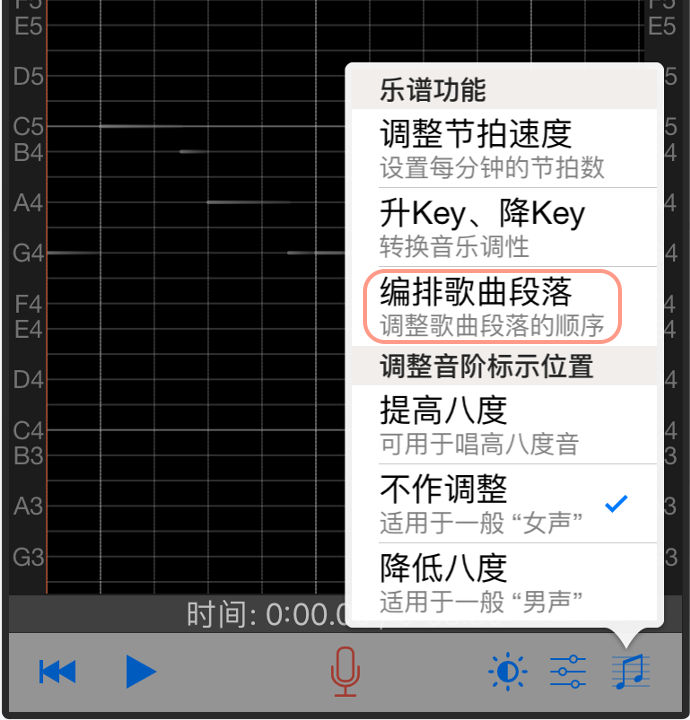
然后按照用户界面内的说明来操作:
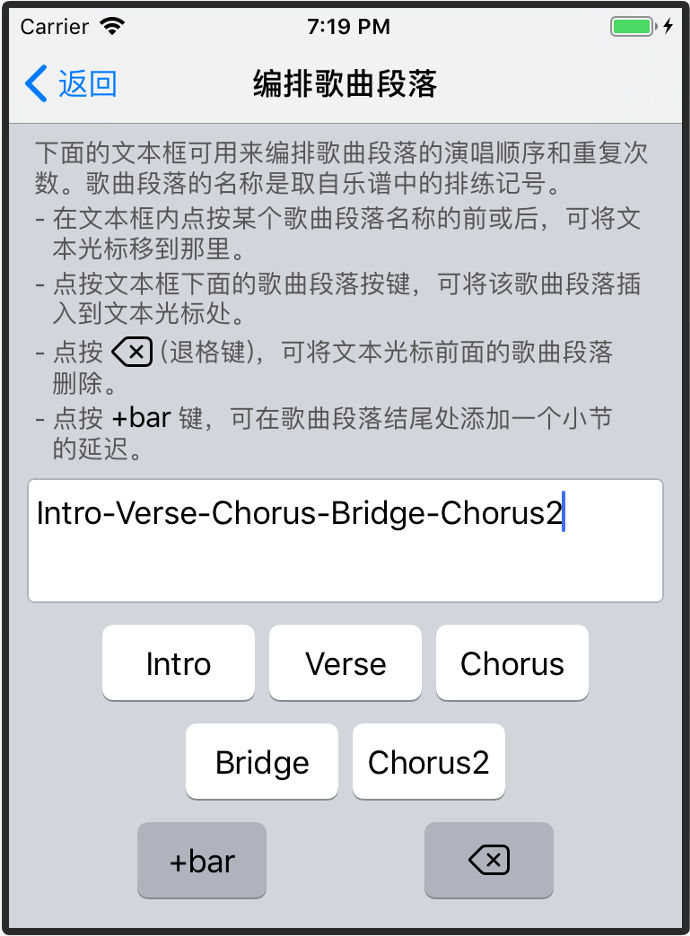
• 对于 “功能包” 所附《暖嗓 和 发声练习》的练习谱,我们新增了 “选择音乐段落” 的功能。您可以从练习谱中选取适合您歌唱音域的段落来做发声练习,所选的音乐段落可以按任何顺序排列,也可以重复。要使用此项功能,请在《暖嗓 和 发声练习》打开一项练习谱,轻触右下角的乐谱功能链,在弹出的菜单上选择 “选择音乐段落”:
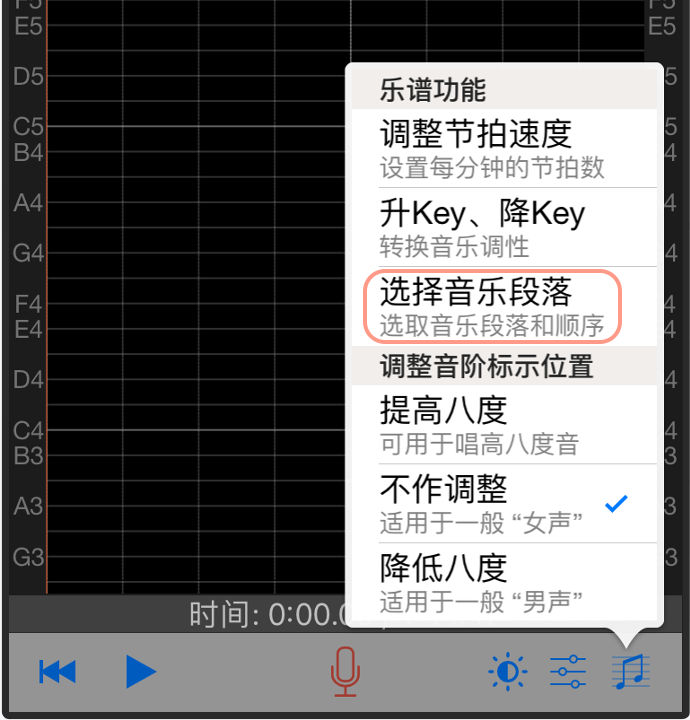
然后按照用户界面内的说明来操作:
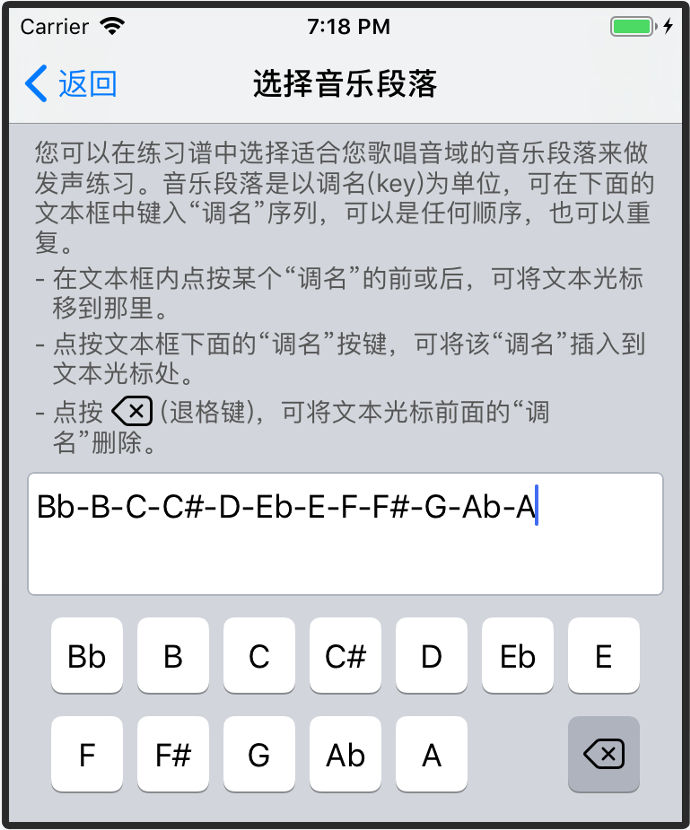
• 在 “功能包” 所支持 “导入 MusicXML 歌谱” 的功能,改进了对于含有 “反复记号” 歌谱的兼容性。
• 对于 app 所共享的录音文件 (*.singscope),改善了导入录音文件的功能。
• 新增 “共享录音” 的功能,可将您的歌声录音分享出去,给您的朋友、团队、或任何对您的歌有兴趣的人。如果您在歌唱录音时使用了 MusicXML 歌谱,该项 MusicXML 歌谱也会包含在所共享的录音文件中。含歌谱的录音文件也可以在免费的 歌唱音调仪 App 中查看和播放,不需要功能包。
要共享您之前录制的歌声,请先切换到 “最近录音” 或 “录音存档” 选项卡,找到您要共享的项目,将该项目向左滑动,就会显示一组功能按键:
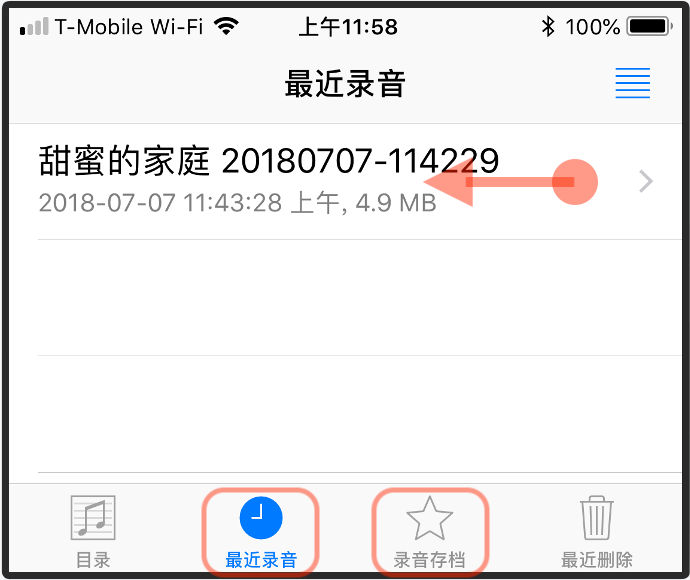
轻触 “共享” 按键:
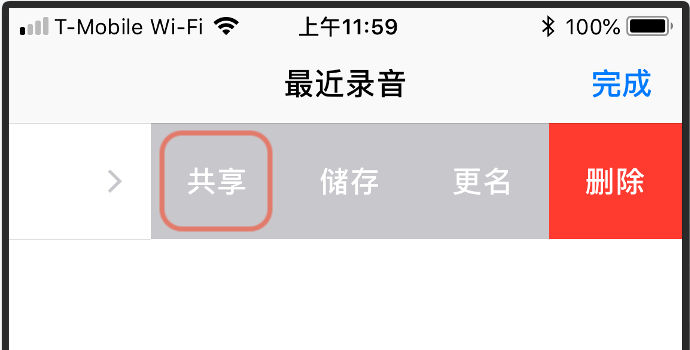
然后在操作系统所提供的文件共享界面上,选择使用隔空投送 (AirDrop),或选取一个 App 来共享录音文件:
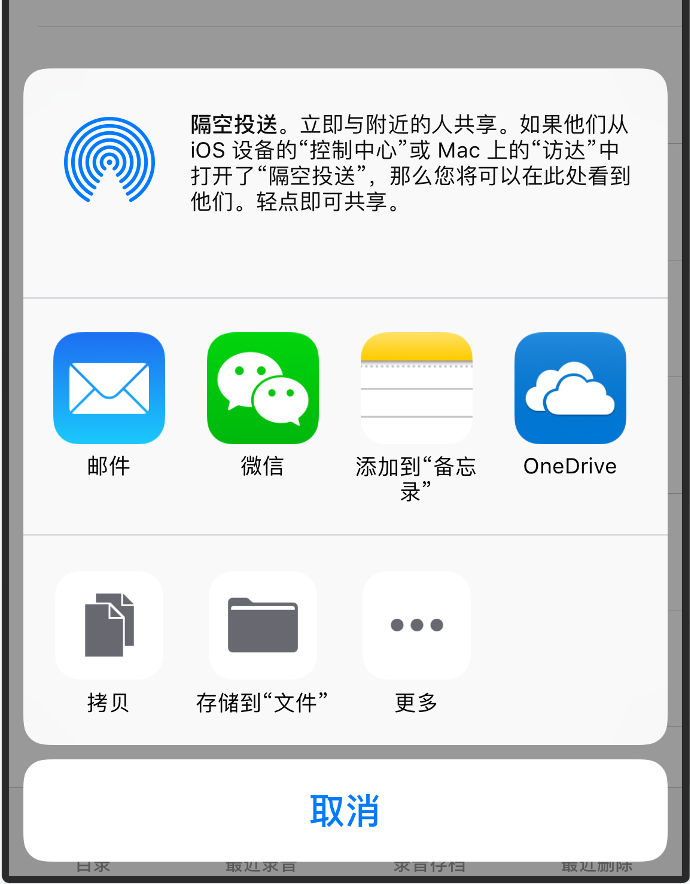
常用的通信软件如微信、iMessage 等,或是云盘服务 App、电子邮件等工具都可用来共享录音文件。您也可通过 存储到 “文件” 的选项将录音文件存储到 iCloud Drive 或其他云盘服务中。
要导入所共享的录音文件,个别 App 的使用方式会有一定的差异。导入录音文件的方法基本上类似于我们导入 MusicXML 歌谱文件的步骤,可参考以下链接:
• 在您的歌唱录音记录中,除原有的 “名称” 或 “标题” 之外,新增一项 “小标题”,适合在您共享录音时,用来更清楚的描述歌曲和演唱的信息。“小标题” 可在 “更名 (重命名)” 的功能中输入和修改:
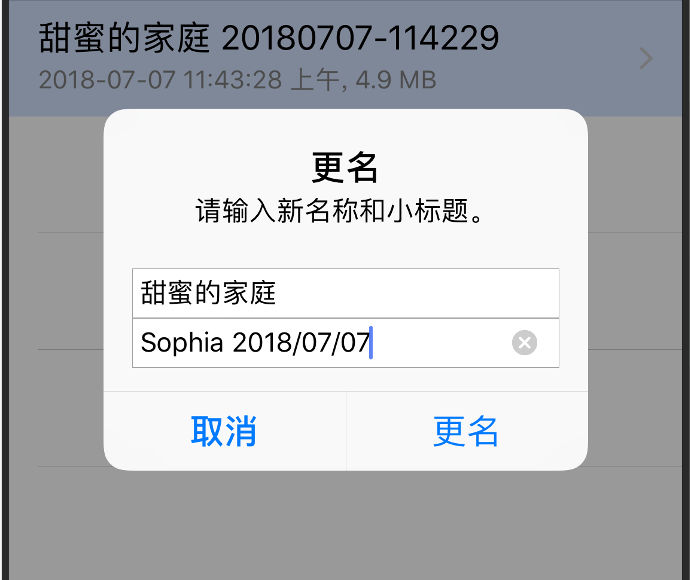
在共享录音时,“名称” 和 “小标题” 都会包含在所共享的录音文件中。如果不输入小标题,就会和之前的版本一样在小标题的位置显示 “录音日期和时间” 和 “文件大小”。
• 修复了上一个版本(2.2.4)的一个程序错误,这项程序错误在某些情况下可能会导致无法打开弹出式菜单。
• 改进播放过程中 “音调曲线图” 开始滚动的方式。之前的版本 “曲线图” 会在 “播放线” 到达屏幕边缘后才开始滚动,更新后 “播放线” 到达屏幕中间时就会开始滚动,这样方便您事先看到接下来要播放的曲线。此外,在播放和滚动的过程中,您还可以通过拖动 “曲线图” 来移动 “播放线” 的位置。
• 新增《隐私声明》。
*要在 App 中打开《隐私声明》,请先返回上一页,轻触右上角的 “菜单” 图标,然后在弹出的菜单上点击 “关于本程序” 项目。在打开的 “关于歌唱音调仪” 页面上可以找到 “隐私声明” 的项目。
• 在 “暖嗓 和 歌唱练习 功能包” 中的导入 MusicXML 歌谱功能,修正了 “升Key、降Key (转换音乐调性)” 在某些情况下出现的错误。
• 增加在 “音调曲线图右边” 标示 “音阶名称” 的方式:
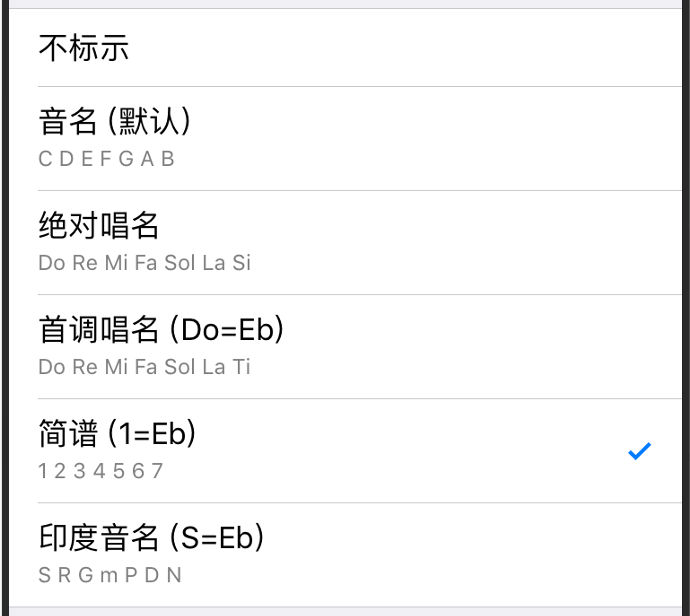
在上面所示五种 “音阶名称” 的标示方式中,后三种是属于 “首调唱名法” 或 “可移动的 Do” 的方式,其中 Do 的位置是由所导入的 MusicXML 歌谱的第一个 “调号” 决定。例如一个 “降 E 调 (Eb)” 歌谱,选择 “简谱” 的标示方式,在音调图右边的音阶标示如下:
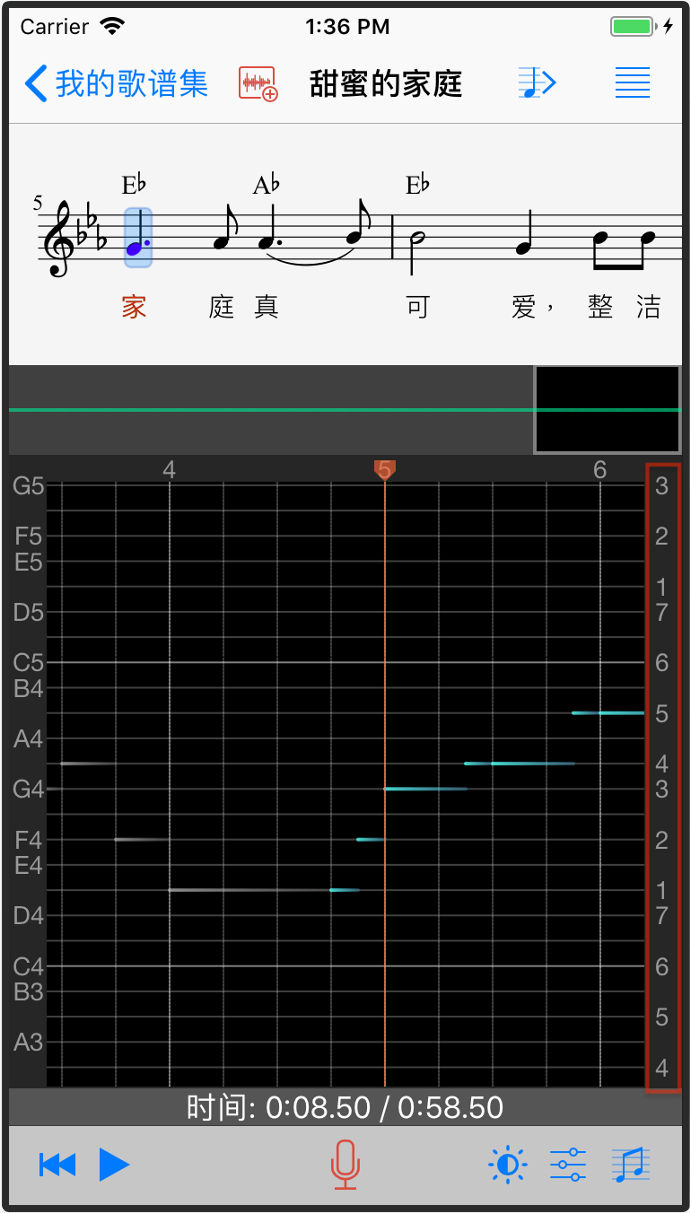
请注意在程序中,所导入的歌谱 “调号” 是可以通过功能包所提供的 “升Key、降Key (转换音乐调性)” 功能来修改的。如果不使用乐谱功能包,或是不使用导入的歌谱,首调的位置就会固定在 C 大调。
以上 “音阶名称” 的标示方式可以通过 App 中的 “设置” 去变更。
*要在 App 中要使用这项设置时,请先打开 “歌唱音调仪” 的页面(也就是含有音调曲线图的页面),轻触右上角的 “菜单” 图标,然后在弹出的菜单上点击 “设置” 项目。在 “设置” 页面上可以找到 “音阶名称标示” 的项目。
• 修正了程序在 iOS 11 上的一些 “用户界面” 的问题。
• 在 “暖嗓 和 歌唱练习 功能包” 的导入歌谱功能,新增支持两种歌谱文件类型:“已压缩的 MusicXML (*.mxl)” 和 “未压缩的 MusicXML (*.musicxml)”。
• 修正了程序在 iPhone X 执行时,出现在 “用户界面” 的一些问题。
• 在音调曲线图上增加标示 “音阶名称” 在曲线图的右边。新增的音阶标示可以在您使用 “音调仪” 歌唱的时候,更方便即时的看到各个唱音是落在哪一个音阶。
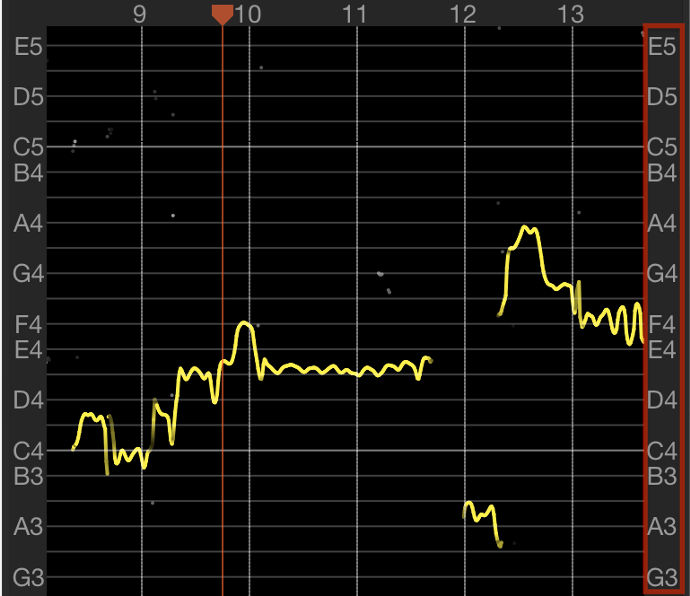
如果您不需要这项新增的标示,可通过 App 的 “设置” 去变更 “音阶名称” 的标示方式。
*要在 App 中要使用这项设置时,请先打开 “歌唱音调仪” 的页面(也就是含有音调曲线图的页面),轻触右上角的 “菜单” 图标,然后在弹出的菜单上点击 “设置” 项目。在 “设置” 页面上可以找到 “音阶名称标示” 的项目。
从这个版本开始,我们把程序的最低的系统需求提高到 iOS 8,所以不再支持还使用 iOS 6 和 7 的旧机型,包含 iPhone 3GS 和 iPhone 4。另外,因为原本的程序内购买项目 “暖声 和 发声练习 功能包” 结合了 “导入 MusicXML 歌谱文件” 的功能,我们将功能包更名为 “暖嗓 和 歌唱练习”。以下是程序本身更新的项目:
• 支持 iPhone X 全屏显示。修正了程序在 iOS 11 执行时,出现在 “用户界面” 上的一些问题。
• 新增麦克风的 “输入增益控制”,可用来调整 iPhone 和 iPad 的麦克风灵敏度。在一般正常情况下,iPhone 和 iPad 会自动设置合适的 “输入增益” 值。这个新的控制滑块可用来进一步手动调整 “输入增益” 值,改变麦克风的灵敏度。请注意在某些情况下,麦克风的 “输入增益” 是无法手动调整的,这时的控制滑块会淡化显示成不能滑动的状态。
在原本 “歌唱音调仪” 所提供,不含歌谱辅助功能的版本,“输入增益控制” 是放在新的 “滑块面板” 上,如下图所示:
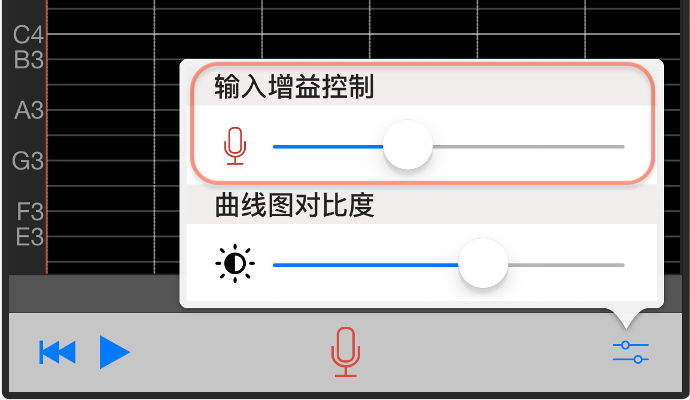
如果您使用的是含歌谱辅助功能的 “功能包”,而且在 “音调仪” 中开启一个乐谱项目,“输入增益控制” 就放在 “混音控制面板” 上,如下图所示:
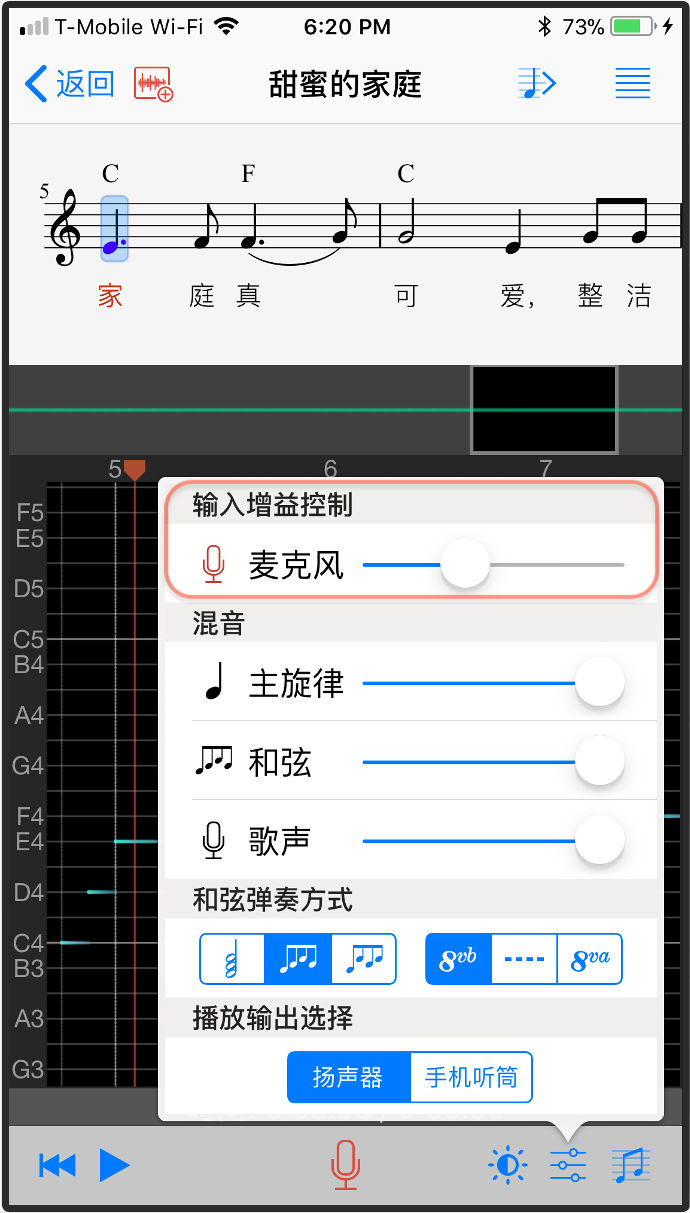
在这个版本,我们继续改进 “暖声 和 发声练习 功能包” 所支持 “载入乐谱” 的相容性。
• 修正了歌唱音调仪 App 在导入乐谱文件时,一次接收多个文件的问题。如果您用的是支持 AirDrop 的 Mac 电脑,现在可以一次拖放多个乐谱文件到 iPhone 或 iPad 的 AirDrop,再用歌唱音调仪 App 批量接收。
• 支持 “分节歌” 的歌谱,也就是用同一曲调反复多段歌词的歌曲形式,例如:
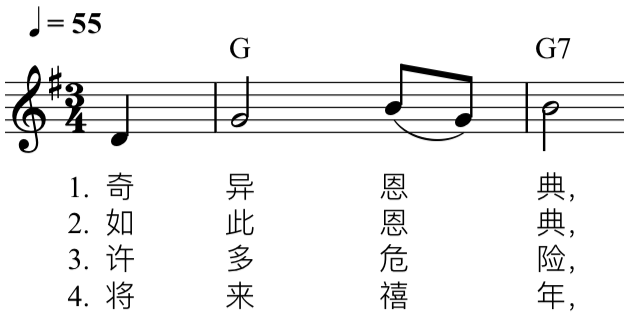
在歌唱音调仪 App 内使用这种类型的歌谱时,走完一段歌词后会自动跳回前面继续走下一段歌词。使用制谱软件制作这类歌谱时,可将每段歌词前面的 “编号数字” 和歌词的第一个字一起放在同一音符下面。像上图的例子,输入在第一段第一个音符的字串就是 “1. 奇”。歌唱音调仪 App 在导入乐谱文件后,程序内的排版功能会自动将数字、文字和音符对齐在适当的位置,就像上图所显示的一样。
• 在乐谱上 “长按” 后会显示放大镜,这时可以在屏幕上滑动选取音符或歌词的字,直接跳到该音符的位置。如果是多段歌词的谱,可以直接选取任何一段歌词的字,如下图所示:
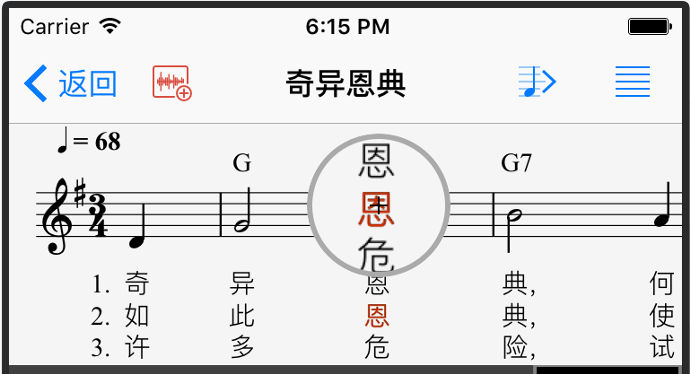
这样就可以直接跳到歌词在歌曲中对应的位置了,如下图:
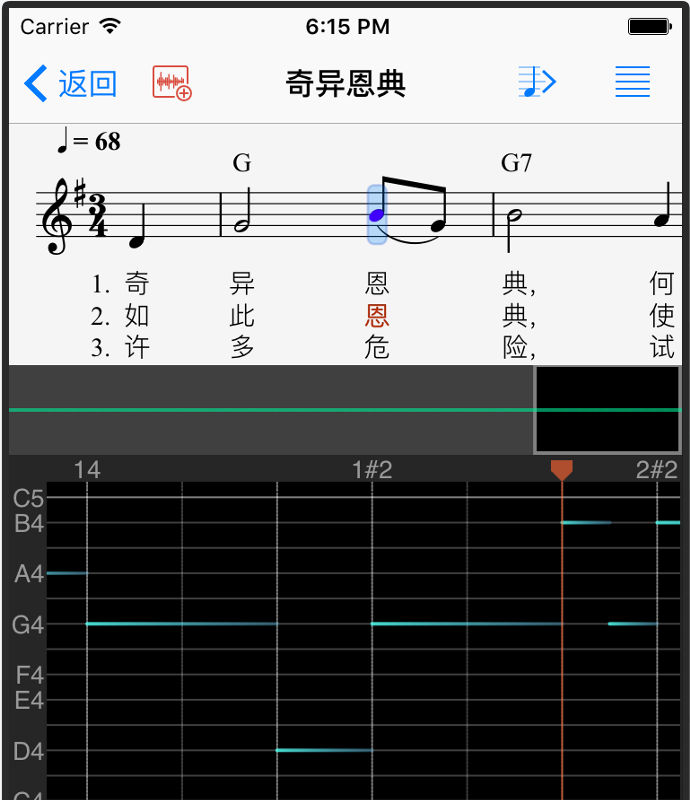
• 对于 “暖声 和 发声练习 功能包” 的 “载入乐谱” 功能,修正了一些特殊和弦的标示和播放的问题。下面用根音 C 做例子,列举一些我们用来测试的和弦符号:
• 修正了在 iOS 10.3 新的文件系统下 无法正常储存录音文件的问题。
• 对于 10.5 英寸 iPad Pro 优化了音调仪用户界面的配置。
• “暖声 和 发声练习 功能包” 新增了 “载入乐谱” 的功能。
• 修正了一些程序的错误,小幅改善了一部分程序的性能。
• 更新管理录音档的用户界面。
• 更新程序的使用帮助,提供程序的 “用户指南” 页面。
• 更新应用内的商店,新增一项应用内购买的项目 “暖声 和 发声练习 功能包”。
欢迎您与我们联系,请利用我们的电子邮件信箱 developer@singscope.com。
本应用程序以及本网站的内容,均“依现状原样提供”且“不保证无瑕疵”,在适用法律允许的最大范围内,关于质量是否满意、性能、可用性、安全性、准确性的全部风险和工作均由您自行负责。本应用程序以及本网站的开发者与 Springwell Music LLC 都不提供任何明示、默示或法定之保证或条件,对象包括但不限于商业性条件,质量是否满意、特定用途适用性、准确性、权利归属、或不侵权保证。在法律未禁止的范围内,本应用程序以及本网站的开发者与 Springwell Music LLC 在任何情况下皆不就您使用或无法使用本应用程序以及本网站的内容所衍生之所有人身伤害、意外、临时、间接或连带损害负任何责任,包括但不限于,利润损失之损害、资料之损失、业务中断或其他商业损害或损失,无论该等后果之原因为何,且无论责任之法理属性为何 (契约法、侵权或其他),甚至在授权人已经被告知该等损害的可能性时亦然。